Brukerstyrte søkebokser – ut med datavalidering og nedtrekksmenyer
Brukerstyrte søkebokser
I denne Excelboken kan du konfigurere dine egne søkebokser uten å skrive en eneste programlinje.
Om den innebygde søkeboksen
Oppsett
- Du velger oppslag i en kolonne mot en tabell i en annen fane
- Fritt valg av kolonner i visningen
- Sortering på valgfri kolonne
- Flervalg
- Returnere tall som tekst
Funksjoner
- Søkeboksen som du kan konfigurere i Excelboken har disse funksjonene:
- Fritekstsøk i alle de valgte kolonnene
- Velge rad med enten dobbeltklikk, enter eller klikk på OK-knappen
- Avbryt med krysset i høyre hjørne eller esc-knappen
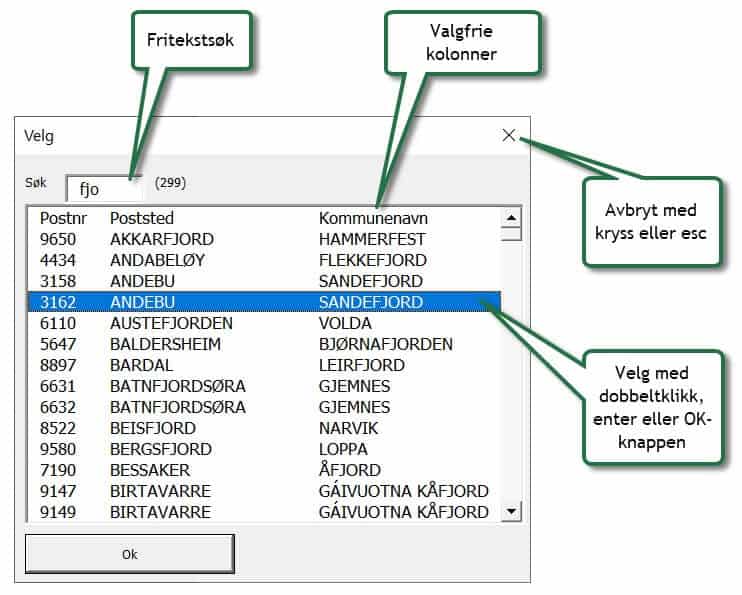
| (Artikkelen fortsetter under videoruten. ) |
Hvordan du konfigurerer en søkeboks
Hvor lang tid tar det? I dette eksemplet tok det 32 sekunder:
Eksempel
Når jeg er i fanen Kunde og klikker i kolonnen Postnr, vil jeg vise en søkeboks som viser meg alle postnummer og steder i Norge

Velg fanen Oppslag
Fane
Velg Kunde. Dette er fanen vi skal befinne oss i når denne søkeboksen skal aktiveres
Overskrift
Velg Postnr. Når vi klikker i kolonnen med denne overskriften, skal søkeboksen aktiveres
Oppslagsfane
Velg Postnr – dette er fanen med tabellen vi skal vise i søkeboksen
Vis kolonner
Her velger du de kolonnene du ønsker å vise i søkeboksen
Returner kolonne
Velg Postnr
Sortere på kolonne
Det er lurt at tabellen er sortert på forhånd, siden det tar tid å sortere tabellen før den lastes inn. Må du sortere, svar Ja – men ikke nå…
Velge fler
Dette er en luring hvor du kan velge flere elementer i listen – se kommentarer på Ordre-fanen
Returner tall som tekst
Klikk Ja. Postnr 0001 blir fort til 1 hvis vi ikke svarer Ja her.

Breddefaktor – beregning av kolonnebredder

Breddefaktoren finner du på fanen Oppslag.
Kolonnebreddene beregnes ut fra hvor mange bokstaver/tegn det er i hver kolonne. Postnummeret «1111» vil gi en smalere kolonne enn «høyesterettsjustitiarius».
Breddefaktoren kan du øke hvis du opplever at kolonnene blir for smale. Du kan også påvirke kolonnebredden med overskriften; «Postnr.» vil gi en smalere kolonne enn «Postnummer». Breddefunksjonen sjekker de 20 første radene i hver kolonne som skal vises.
VBA-prosjektet er åpent slik at du eventuelt kan legge til din egen programkode.
Last ned Excelboken her: LagerstyringR01.xlsm (123 downloads )





